Aplikasi perekam layar menjadi salah satu kebutuhan penting bagi siapapun yang hendak membuat video tutorial, presentasi, dan keperluan lain. Cara mendapatkannya juga tergolong mudah, yaitu tinggal pilih aplikasi sesuai keinginan lalu instal di HP atau PC.
Banyaknya aplikasi screen recorder yang tersedia bisa saja membuat Anda bingung untuk memilih yang paling tepat. Pasalnya setiap aplikasi memiliki kelebihan dan kekurangannya masing-masing. Itulah kenapa penting untuk tahu deskripsi dari masing-masing aplikasi.
Rekomendasi Aplikasi Perekam Layar di HP Android / iOS
Sebelum mengunduh aplikasi perekam layar, Anda perlu mempertimbangkan beberapa hal sebaik mungkin. Berikut ini adalah sejumlah rekomendasi aplikasi perekam layar HP gratis yang bisa menjadi pilihan terbaik untuk Anda:
1. Aplikasi Az Screen Recorder
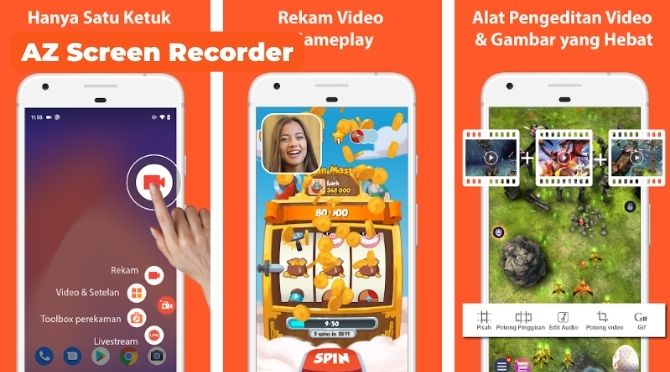
Rekomendasi aplikasi pertama adalah Az Screen Recorder yang bisa Anda coba gunakan. Aplikasi dengan warna oranye ini memiliki kualitas yang tinggi dalam merekam layar, dapat membantu Anda mendapatkan video yang bagus dan jelas.
Bukan hanya berkualitas, banyak fitur menarik yang bisa Anda peroleh ketika menggunakan aplikasi ini. Beberapa fiturnya antara lain perekam layar, perekam game, perekam video layar yang memiliki suara internal, editing gambar, dan lain-lain.
Cara merekam layar dengan aplikasi ini cukup mudah, yaitu sebagai berikut:
- Unduh aplikasi Aplikasi Az Screen Recorder di Google Play Store terlebih dahulu.
- Berikan akses untuk screen overlay setelah proses pemasangan aplikasi.
- Atur sesuai keinginan.
- Jika ingin merekam cukup klik opsi ‘Rekam‘ karena aplikasi selalu mengapung di layar.
- Setelah selesai merekam, klik tombol ‘Stop‘.
Az Screen Recorder tergolong memiliki rating tinggi di Google Play Store, yaitu 4.6 dengan jumlah unduhan sebanyak 50 juta lebih.
Baca juga: 13 Aplikasi Cari Jodoh Lokal dan Luar Negeri
2. Adv Screen Recorder
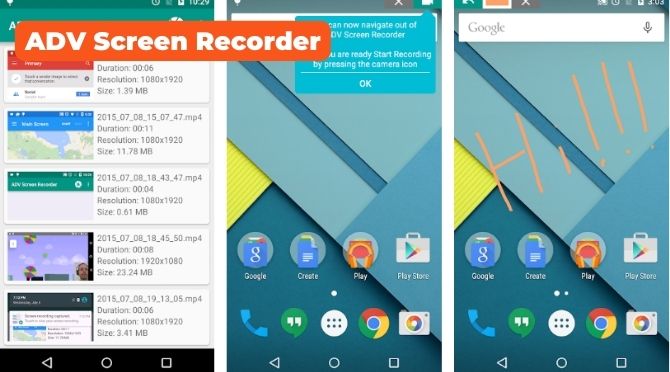
Aplikasi perekam layar kedua yang wajib jadi pilihan Anda adalah Adv Screen Recorder. Aplikasi ini adalah solusi terbaik untuk Anda yang ingin punya screen recorder tanpa root dengan banyak fitur keren.
Beberapa hal yang bisa Anda lakukan antara lain merekam layar default dan advanced, potong video, gambar sesuai warna keinginan, dan lain-lain. Anda bisa memilih untuk menggunakan kamera belakang atau depan ketika merekam layar.
Cara merekam layar dengan Adv Screen Recorder adalah sebagai berikut:
- Unduh dan instal aplikasi Adv Screen Recorder. Beri izin aplikasi untuk mengakses kamera.
- Buka aplikasi, lalu klik opsi ‘plus‘ yang ada di kanan bawah.
- Kemudian pilih tombol ‘Rekam‘, jika ingin memakai kamera depan pilih opsi ikon dengan gambar webcam.
- Selesai merekam klik tombol ‘Stop‘.
- Video sudah tersimpan secara otomatis.
Aplikasi Adv Screen Recorder sendiri telah diunduh oleh lebih dari 10 juta pengguna Android dengan rating 4.4.
3. Background Video Recorder
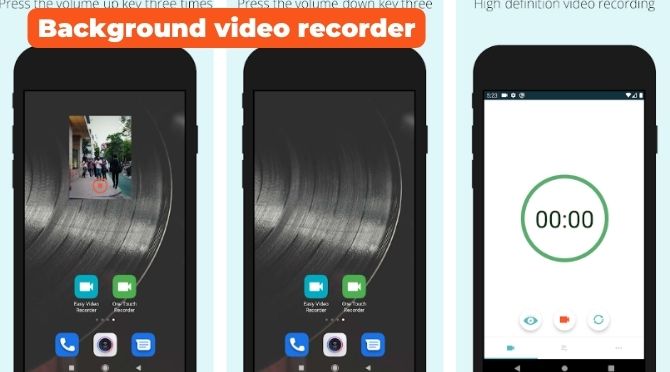
Background Video Recorder juga menjadi aplikasi perekam layar HP dan suara yang wajib Anda pertimbangkan. Gunakan aplikasi ini dengan mudah dan cepat, bahkan banyak opsi bahasa yang bisa Anda pilih.
Aplikasi ini dilengkapi dengan berbagai fitur menarik seperti jumlah rekaman tak terbatas, merekam layar selama panggilan telepon, kamera depan dan belakang, dan masih banyak lagi. Anda juga bisa menggunakan widget yang dapat dikamuflase menjadi ikon lain.
Cara merekam layar dengan Background Video Recorder adalah sebagai berikut:
- Unduh dan instal aplikasi pada smartphone.
- Buka aplikasi, lalu atur sesuai keinginan Anda.
- Klik ‘Rekam‘ untuk memulai, atau ‘Stop‘ setelah berhenti mengambil rekaman.
- Aplikasi bisa tetap merekam ketika layar ponsel Anda mati.
Aplikasi perekam layar ini telah diunduh oleh lebih dari 5 juta pengguna dengan rating 4.4 di Google Play Store.
4. DU Recorder
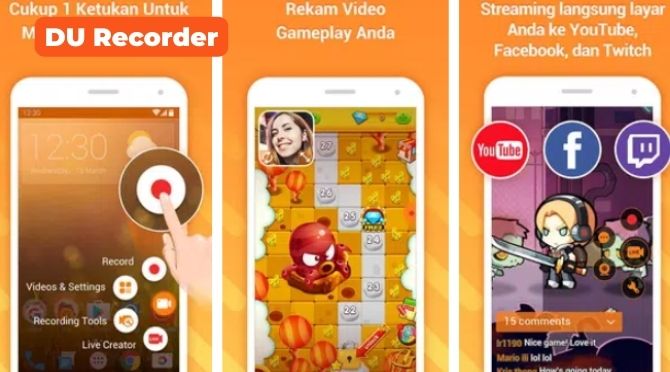
Aplikasi DU Recorder tentu sudah tidak asing lagi bagi beberapa orang. Aplikasi untuk merekam layar ini memiliki kualitas video yang bagus, jernih, dan halus. Banyak hal yang bisa Anda rekam mulai dari panggilan video, video yang tak bisa diunduh, atau merekam layar untuk kebutuhan tutorial.
Sejumlah fitur menarik dari aplikasi ini antara lain rekam gampeplay, editor video, tidak ada batas untuk merekam, tak perlu root, adanya penghitung waktu mundur, dan masih banyak lagi.
Cara merekam layar dengan DU Recorder adalah:
- Unduh dan instal aplikasi terlebih dahulu.
- Buka aplikasi,lalu akan ada tombol melayang di layar ponsel.
- Klik tombol merah untuk mulai merekam layar.
- Rekam video sesuai keinginan dengan memperhatikan waktu yang ada di tombol oranye.
- Klik tanda ‘garis dua’ pada tombol melayang jika sudah selesai merekam.
- Video Anda sudah tersimpan, biasanya muncul dalam bentuk jendela kecil dengan ikon ‘Play‘.
Aplikasi perekam layar tanpa watermark ini telah diunduh oleh lebih dari 100 ribu pengguna dengan rating 4.1.
Baca juga: 12 Aplikasi Edit Video Instagram Terbaik untuk Android dan iOS
5. Game Screen Recorder
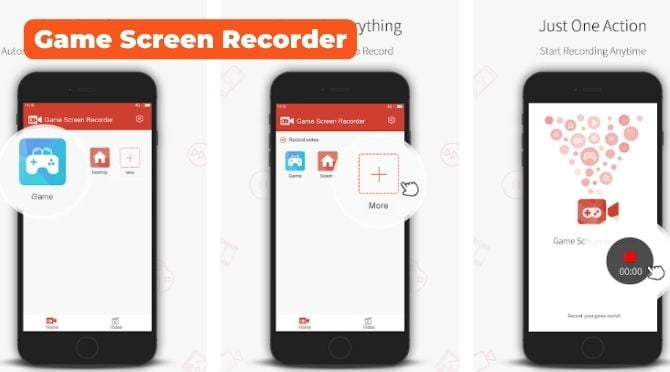
Apakah Anda ingin merekam layar ketika bermain game? Maka aplikasi Game Screen Recorder ini adalah opsi terbaik. Aplikasi perekam layar ini sangat direkomendasikan bagi Anda yang merupakan content creator gaming, sebab kualitas yang diberikan sangat baik.
Beberapa fitur aplikasi antara lain tidak memerlukan root, bisa menambahkan prolog video, jeda dan rekam video kapanpun, dan merekam tanpa batas waktu.
Cara merekam layar dengan aplikasi perekam layar Android ini adalah sebagai berikut:
- Unduh dan buka aplikasi terlebih dahulu.
- Klik opsi ‘Plus’ pada layar.
- Layar sudah mulai merekam game yang Anda mainkan dengan menunjukkan durasi waktu.
- Lalu klik ‘Stop‘ jika selesai merekam.
Aplikasi Game Screen Recorder patut untuk Anda pilih karena telah diunduh oleh lebih dari 5 juta pengguna Android dengan rating 4.1.
6. Super Screen Recorder
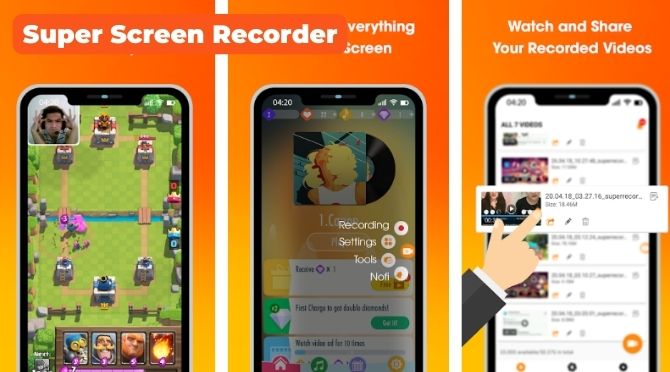
Aplikasi perekam layar Android yang tak kalah menarik adalah Super Screen Recorder. Aplikasi ini diklaim sebagai aplikasi terbaik dengan banyak fitur menarik, tidak ada batasan waktu, tanpa tanda air, dan tentunya gratis.
Anda bisa mendapatkan video dengan kualitas maksimal yang akan membantu dalam mengabadikan momen terbaik. Apalagi cara merekam layar dengan aplikasi ini tergolong mudah, yaitu sebagai berikut:
- Unduh dan aplikasi Super Screen Recorder.
- Buka aplikasi dan pilih ikon yang ada pada layar.
- Selanjutnya klik ‘Record’ untuk mulai merekam.
- Jika sudah selesai merekam, tinggal klik ‘Stop’ atau ikon pada rekaman layar.
- Anda bebas menambahkan watermark sesuai keinginan.
Dengan jumlah unduhan lebih dari 10 juta pengguna Android, Super Screen Recorder mendapat rating sebesar 4.7.
7. Mobizen Screen Recorder
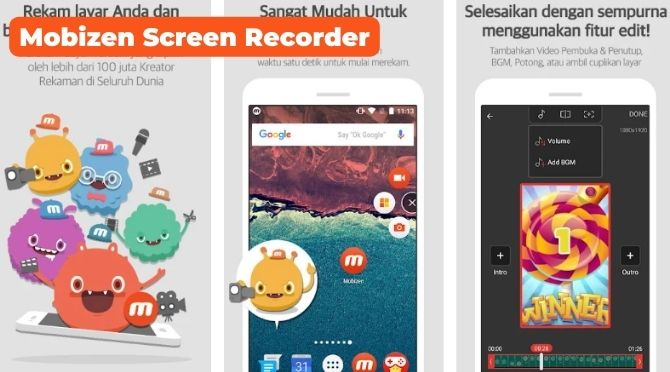
Mobizen merupakan salah satu aplikasi perekam layar terbaik tahun 2016. Ini menunjukkan bahwa banyak kelebihan dari aplikasi ini yang bisa Anda dapatkan.
Anda bisa mengambil video berkualitas tinggi yang nantinya tersimpan di perangkat pribadi. Beberapa fitur menarik yang Anda dapatkan antara lain rekaman layar full HD, kualitas rekaman maksimal, kualitas video sesuai keinginan, dan masih banyak lagi.
Cara merekam layar dengan aplikasi ini adalah:
- Download aplikasi perekam layar Mobizen dan instal.
- Buka aplikasi di HP, lalu klik ikon Mobizen.
- Setelah itu, klik mulai merekam pada ikon yang ada di layar bagian atas.
- Hitungan mundur akan dimulai pada layar sebelum merekam.
- Jika sudah selesai merekam, klik kembali pada ikon aplikasi.
- Video telah tersimpan di galeri video Anda.
Sebagai salah satu aplikasi terbaik, Mobizen telah diunduh oleh lebih dari 100 juta pengguna dengan rating 4.3.
Baca juga: 9 Aplikasi Edit Video Youtuber Terbaik, Cocok Untuk Pemula!
8. Apowersoft Screen Recorder
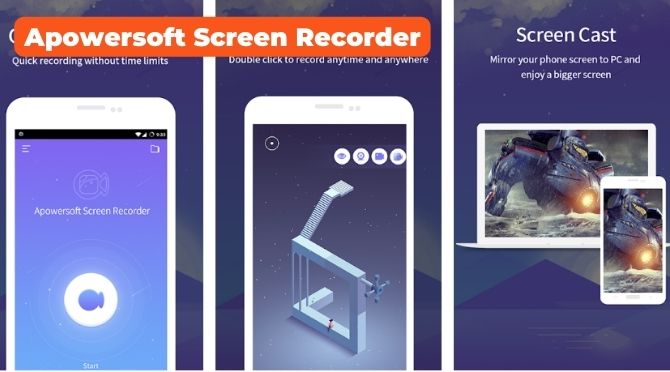
Apowersoft Screen Recorder memiliki tampilan muka yang keren dan elegan. Anda dapat menggunakannya secara gratis dengan memilih kualitas videonya sendiri.
Rekam video menggunakan audio dari mikrofon untuk membuat berbagai keperluan, seperti panggilan video, tutorial menarik, atau live streaming. Setelah selesai merekam, Anda bisa membagikannya dengan mudah ke berbagai media sosial.
Cara merekam layar menggunakan Apowersoft Screen Recorder adalah:
- Unduh dan pasang aplikasi di ponsel pintar Anda.
- Buka aplikasi dan berikan izin untuk mengakses HP Anda.
- Ketuk ikon ‘Rekam‘ pada ponsel HP bagian tengah.
- Anda bisa menjeda rekaman dengan klik ‘Pause‘.
- Jika ingin berhenti merekam tinggal pilih tombol ‘Stop‘.
9. XRecorder
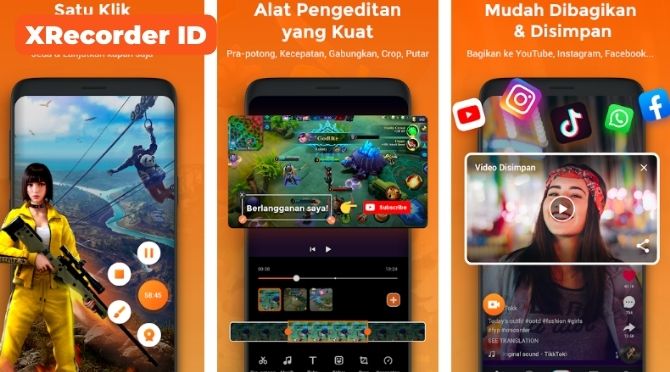
Banyak yang bertanya apakah Xrecorder aman? Anda tak perlu khawatir karena aplikasi ini dapat digunakan dengan nyaman sekaligus aman.
Beberapa kelebihannya antara lain yaitu tanpa watermark, tidak perlu root, dan Anda bisa merekam tanpa ada batas waktu. Hasil rekaman bagus, halus, dan jelas sehingga Anda bisa mendapat video yang berkualitas.
sejumlah fitur dari aplikasi ini adalah merekam gameplay, ekspor video HD penuh, jendela mengambang, timer mundur, dan masih banyak lagi.
Berikut ini adalah cara merekam layar dengan aplikasi XRecorder:
- Unduh dan instal aplikasi XRecorder.
- Jalankan aplikasi dan beri izin akses ke ponsel.
- Klik tombol ‘Allow’ untuk mulai merekam, lalu klik lagi tombol sama untuk menghentikan rekaman.
- Atur XRecorder sesuai keinginan Anda.
Anda benar-benar wajib mengunduh aplikasi gratis ini karena telah diunduh oleh lebih dari 100 juta pengguna dengan rating 4.8.
10. Smart Recorder
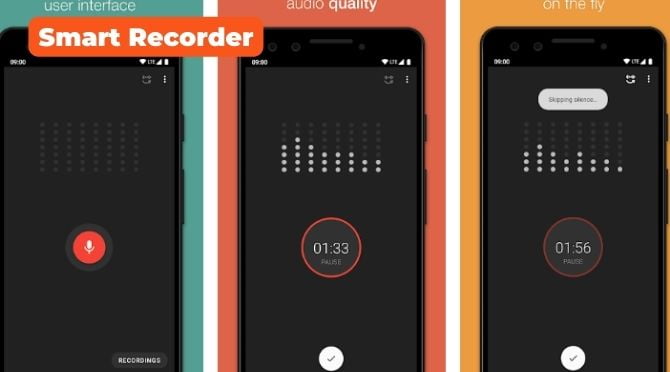
Sebagaimana namanya, Smart Recorder dapat menjadi perekam layar pintar yang bisa memberikan banyak fitur menarik. Perekam layar ini gratis, mudah digunakan, dan berkualitas tinggi. Tampilan antarmukanya bersih dan sederhana dengan fitur skipping silence on-the-fly untuk mempersingkat rekaman.
Bagaimanapun, fitur-fiturnya sangat menarik dan patut untuk Anda coba sendiri. Cara merekam layar dengan aplikasi ini adalah sebagai berikut:
- Unduh dan instal aplikasi terlebih dahulu.
- Beri izin akses supaya aplikasi bisa mulai merekam.
- Lalu klik ikon ‘Record’ pada layar, klik kembali untuk menghentikan rekaman.
- Video telah tersimpan.
Banyaknya kelebihan aplikasi membuat Smart Recorder banyak digemari sehingga telah diunduh oleh lebih dari 10 juta pengguna dengan rating 4.6.
11. Go Record
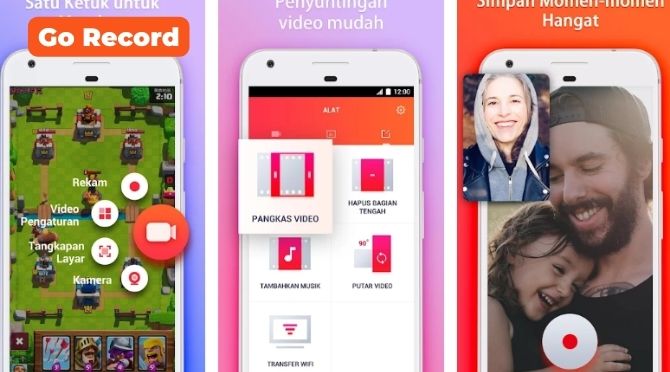
Rekomendasi aplikasi perekam layar selanjutnya adalah Go Record untuk pengguna iOS. Aplikasi ini memiliki banyak kelebihan dan fitur menarik.
Beberapa kelebihannya antara lain rekam layar game atau di semua aplikasi, gunakan mikrofon, sempurnakan rekaman dengan fitur edit aplikasi, simpan dan bagikan video pada banyak orang. Aplikasi ini telah memiliki rating 4.5 di App Store.
Cara merekam layar dengan Go Record cukup mudah, yaitu:
- Unduh dan instal aplikasi di App Store.
- Buka aplikasi dan klik ikon ‘Record’ untuk mulai merekam.
- Anda bisa klik kembali ikon untuk menjeda video atau berhenti.
- Video telah tersimpan dan siap dibagikan.
Baca juga: 10 Aplikasi Edit Video TikTok Terbaik
12. Record it!: Screen Recorder
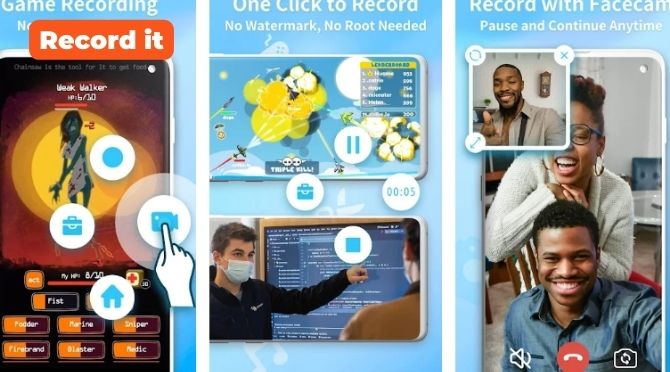
Dengan rating 4.6 di App Store, perekam layar satu ini memang patut Anda pertimbangkan. Anda bisa mereka game, tutorial, siaran langsung, bahkan menambahkan reaksi video dengan komentar audio selesai merekam.
Beberapa fitur menarik dari aplikasi antara lain potong video, filter rekaman video, sesuaikan kecepatan dengan keinginan, dan masih banyak lagi. Cara menggunakannya juga sama dengan aplikasi lain, yaitu:
- Unduh dan instal aplikasi pada App Store.
- Buka aplikasi untuk merekam layar, klik ikon ‘Record’ untuk rekaman sesuai keinginan.
- Lalu klik lagi jika Anda sudah selesai merekam.
Rekomendasi Aplikasi Perekam Layar di PC / Laptop
Bagi Anda yang ingin merekam layar di PC, beberapa rekomendasi aplikasi terbaik berikut ini dapat menjadi pilihan terbaik:
13. Icecream Screen Recorder

Rekomendasi pertama untuk aplikasi perekam layar dan suara PC adalah Icecream Screen Recorder. Anda bisa menggunakannya untuk berbagai kebutuhan, seperti merekam layar aplikasi, game, live streaming, pemutar video, panggilan video, dan masih banyak lagi.
Fitur-fiturnya juga lengkap dan menarik, termasuk menentukan kualitas sesuai keinginan Anda, tidak ada batas rekaman, dan bebas membagikan video.
Cara menggunakan aplikasi ini adalah sebagai berikut:
- Buka aplikasi dan instal terlebih dahulu.
- Klik untuk menangkap video, atur mana tempat yang Anda inginkan untuk merekam.
- Kemudian klik ‘Rekam‘ untuk memulai merekam layar.
- Setelah itu akan ada pemberitahuan Pop up mengenai tombol shortcut untuk memudahkan rekaman.
- Klk Ctrl+Shift+S apabila Anda ingin berhenti merekam.
- Atur lokasi di mana Anda ingin menyimpan video.
- Terakhir klik ‘Oke‘.
Baca juga: 8 Aplikasi Edit Video Jedag Jedug Terbaik
14. Filmora Screen
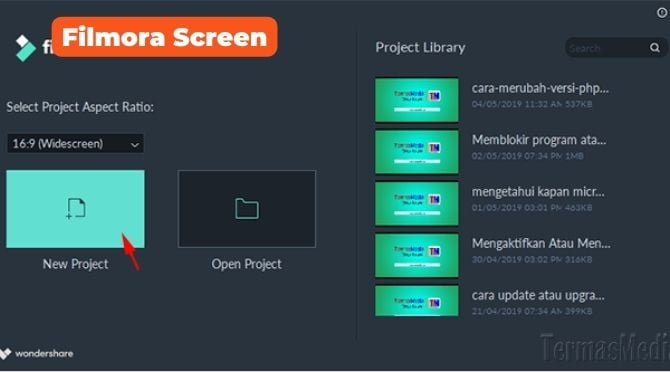
Aplikasi perekam layar selanjutnya yang tak kalah populer adalah Filmora Screen. Banyak yang suka dengan aplikasi ini karena dianggap sebagai aplikasi untuk merekam layar terbaik dengan banyak fitur menarik. Anda bisa menggunakan aplikasi untuk merekam layar dan menambahkan audio.
Cara menggunakan Filmora Screen sebagai perekam layar juga cukup mudah, yaitu sebagai berikut:
- Buka aplikasi yang telah Anda instal pada PC maupun laptop terlebih dahulu.
- Jalankan aplikasi yang ingin Anda rekam.
- Kemudian klik file, lalu record media, dan record PC Screen4 pada aplikasi Filmora.
- Sesuaikan area yang ingin Anda rekam.
- Anda bisa mengatur aplikasi terlebih dahulu pada menu ‘Setting‘.
- Tombol Start di tombol F9 dan Pause di F10, atau atur sendiri sesuai keinginan.
- Mulailah merekam.
15. Windows Game Bar
Anda juga bisa memilih Windows Game Bar yang menjadi fitur dari Windows 10, Xbox One, maupun pengguna PS4. Ada banyak fitur menarik dan lengkap yang bisa Anda nikmati dengan aplikasi ini, termasuk membuat video reaction ketika tengah bermain game.
Cara menggunakan Windows Game Bar untuk merekam layar adalah sebagai berikut:
- Munculkan menu Game Bar dengan cara klik tombol Windows key + G.
- Kemudian pilih menu ‘Capture‘ lalu ‘Screen Recording’.
- Tambahkan audio untuk merekam dengan cara klik opsi ‘Turn On Mic While Recording’.
- Setelah itu, video akan tersimpan dalam bentuk MP4.
16. Open Broadcaster Software (OBS Software)
Aplikasi selanjutnya ini lebih dikenal sebagai OBS Studio yang juga bisa Anda gunakan untuk merekam layar PC maupun laptop. Anda juga bisa menambahkan sejumlah efek keren tertentu ketika ingin merekam layar.
Namun yang perlu diingat, tidak ada fitur Pause ketika Anda mulai merekam. Tapi aplikasi ini gratis dan tidak menggunakan tanda air.
Cara menggunakan aplikasi Open Broadcaster Software (OBS Software) untuk merekam layar adalah sebagai berikut:
- Download aplikasi perekam layar PC OBS Studio.
- Buka aplikasi yang telah Anda unduh.
- Lalu klik opsi ‘Plus‘ yang ada pada kotak Sources di layar bagian kiri bawah.
- Pilih ‘Display Capture‘ untuk merekam layar.
- Buatlah judul rekaman sesuai keinginan.
- Pilihlah layar yang akan Anda rekam.
- Klik pada menu ‘Settings‘.
- Lalu pilih lokasi penyimpanan dengan cara klik Output lalu Recording Path.
- Setelah itu, pilih opsi ‘Start Recording’ untuk mulai merekam layar.
- Jika sudah selesai klik ‘Stop Recording’.
- Rekaman video Anda sudah tersimpan sesuai lokasi yang terpilih.
17. VLC Media Player
Bukan hanya bisa digunakan untuk memutar multimedia dalam berbagai format, VLC juga bisa Anda gunakan untuk merekam layar PC atau laptop. Beberapa laptop atau PC sudah memiliki aplikasi ini sebagai aplikasi bawaan sehingga bisa langsung digunakan.
Tapi bagi beberapa perangkat yang belum memiliki aplikasi bawaan ini bisa langsung Anda unduh dan gunakan. Berikut ini adalah cara menggunakan VLC Media Player untuk merekam layar:
- Unduh dan instal aplikasi terlebih dahulu.
- Buka aplikasi lalu ‘Klik Media’.
- Selanjutnya pilih menu ‘Opsi Capture Device’, lalu cari ‘Capture Mode’ kemudian klik Desktop.
- Klik ikon tanda panah yang ada di samping tombol ‘Play‘ kemudian pilih opsi ‘Convert’.
- Setelah itu, pilih tombol ‘Start‘ untuk memulai rekaman layar.
- Jika sudah selesai, pilih menu ‘Stop Recording’ jika rekaman telah selesai merekam.
18. DVDVideoSoft Screen Video Recorder
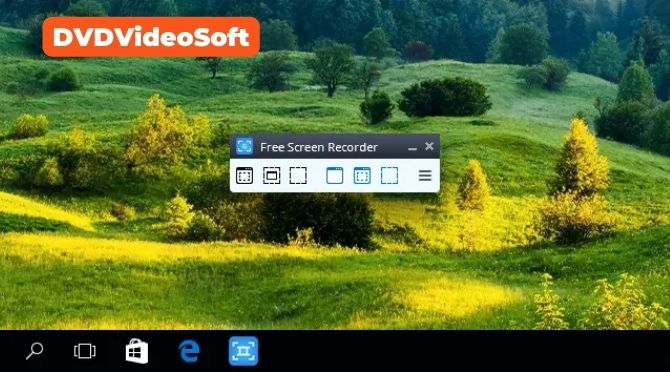
Aplikasi untuk merekam layar PC atau laptop selanjutnya yang bisa Anda pilih adalah DVDVideoSoft Screen Video Recorder atau disingkat DVDVideo Soft. Aplikasi ini punya ukuran ringan dengan fitur yang lengkap.
Anda bisa menggunakannya untuk merekam percakapan Skype, wawancara, atau panggilan video untuk konferensi online. Banyak fitur menarik yang bisa Anda nikmati, termasuk menghasilkan rekaman video yang jelas dengan 10 bahasa pendukung.
Berikut ini cara merekam layar menggunakan DVDVideo Soft yang bisa Anda ikuti:
- Unduh aplikasi terlebih dahulu lalu instal dan buka pada PC atau laptop.
- Setelah itu, pilih ‘Record‘ untuk mulai merekam. Lalu klik opsi ‘Free Screen Video Recorder’.
- Di situ akan muncul jendela baru untuk memudahkan proses merekam.
- Pilih opsi tersedia sesuai kebutuhan Anda, misalnya merekam bagian tertentu saja atau seluruh layar.
- Klik mulai merekam, dan ‘Stop‘ jika sudah selesai.
- Video hasil rekaman akan langsung tersimpan di perangkat.
19. AceThinker

AceThinker juga menjadi salah satu aplikasi perekam layar untuk PC yang bisa Anda coba. Penggunaannya sangat mudah dan fleksibel karena gampang diatur sesuai keinginan. Anda bisa merekam sebagian layar atau seluruhnya sesuai kebutuhan, tambahkan juga audio dari mikrofon untuk hasil rekaman layar terbaik.
Fitur-fiturnya lengkap dan memungkinkan Anda untuk mengedit secara real time, menyimpan hasil rekaman dan menggunakan format sesuai keinginan. Selain itu, Anda juga bisa mengunggahnya ke berbagai media sosial.
Cara menggunakannya adalah sebagai berikut:
- Unduh aplikasi dan instal terlebih dahulu.
- Buka aplikasi dan klik tombol ‘Start‘ untuk mulai merekam. Layar sudah otomatis terekam.
- Atur area sesuai keinginan Anda. Kemudian pilih fitur sesuai kebutuhan Anda.
- Anda bisa menyimpan hasilnya langsung atau membagikannya ke media sosial setelah selesai merekam.
Jadi, mana aplikasi perekam layar untuk HP atau PC yang memenuhi ekspektasi Anda? Pertimbangkan beberapa hal di atas sehingga bisa mendapatkan aplikasi terbaik sesuai keinginan.


